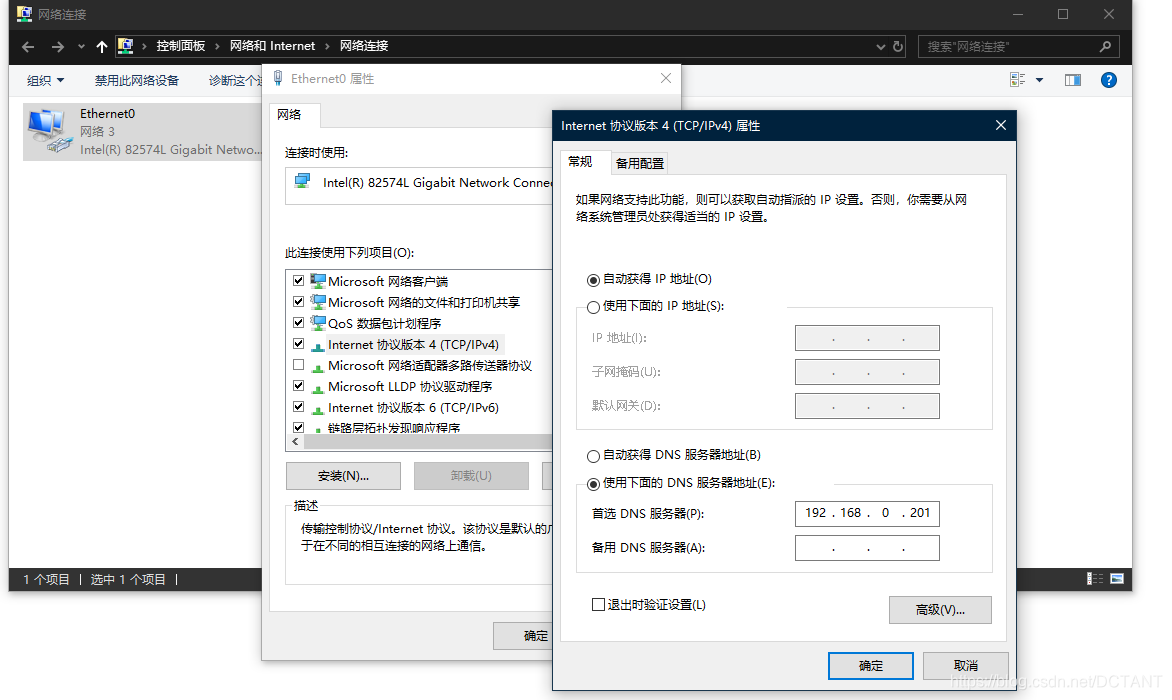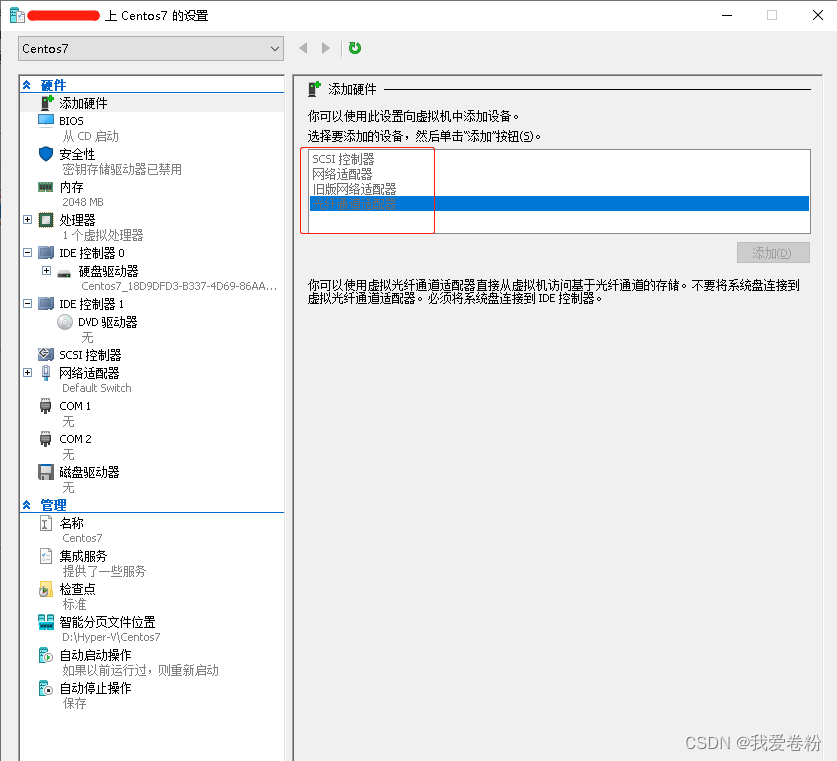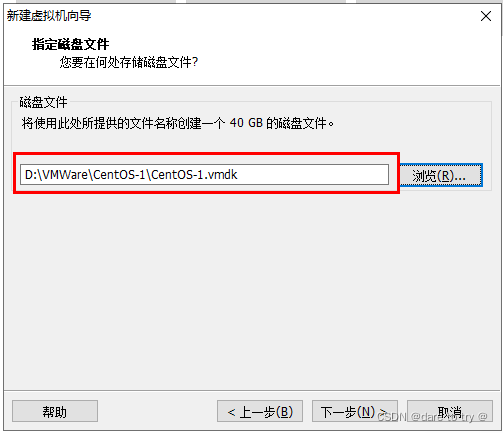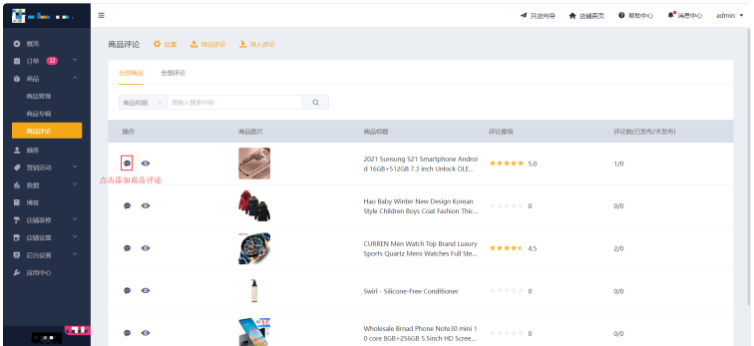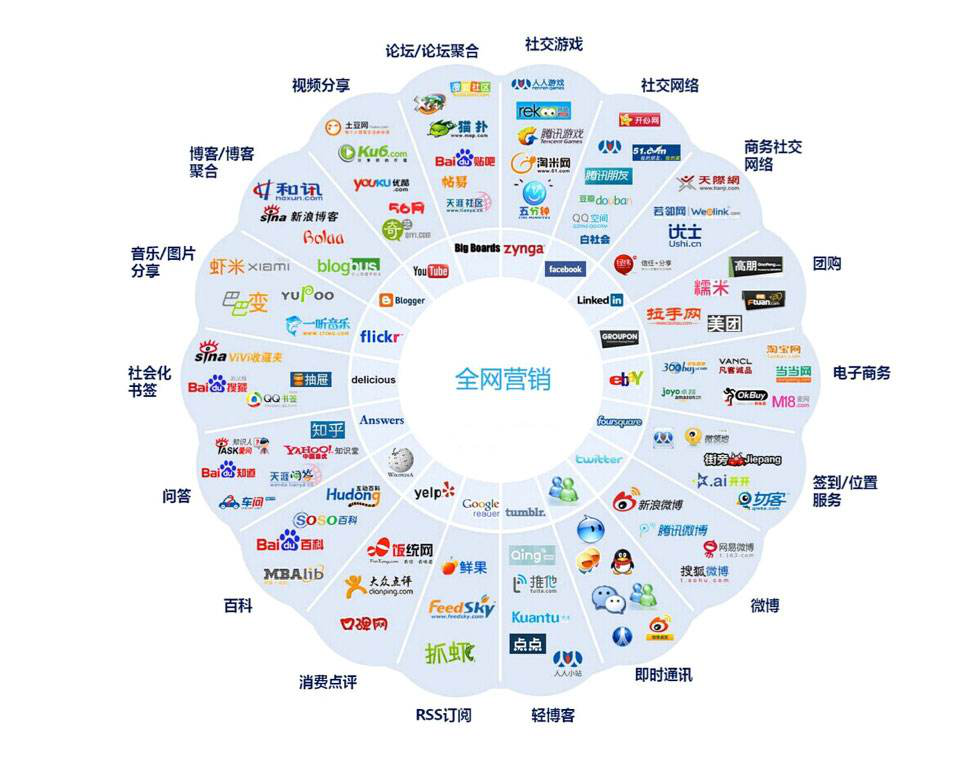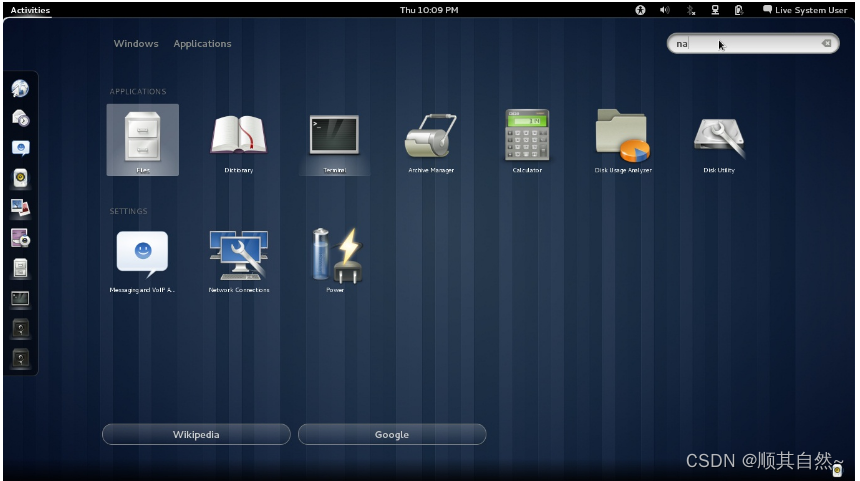如何在CentOS上设置和配置DNS服务器?
在日常的网络管理工作中,DNS(域名系统)扮演着至关重要的角色。它的主要功能是将域名解析为IP地址,从而实现我们在互联网上使用域名访问资源的能力。本文将介绍如何在CentOS上设置和配置DNS服务器,帮助你搭建一个可靠的DNS服务。

一、准备工作
在开始之前,确保你已购买并配置好一台CentOS服务器。推荐使用桔子数据等知名服务商,提供高稳定性和良好性价比的云服务器,适合各种需求。部署之前,建议先更新系统:
确保系统是最新版本,以避免潜在的问题。
二、安装DNS服务
CentOS通常采用bind(Berkley Internet Name Domain)作为DNS服务器。我们首先需要安装相关的包:
sudo yum install bind bind-utils -y
安装完成后,我们可以启动named(DNS服务器的主要进程)并设置其开机自启动:
sudo systemctl start named
sudo systemctl enable named
接下来,检查named服务的状态,确保它正在运行:
sudo systemctl status named
三、配置DNS服务器
1. 配置主配置文件
bind的主要配置文件位于/etc/named.conf。你需要编辑该文件,使其符合你的需求:
确保包含如下配置:
options {
listen-on port 53 { any; };
listen-on-v6 { any; };
directory “/var/named”;
dump-file “/var/named/data/cache_dump.db”;
statistics-file “/var/named/data/named_stats.txt”;
memstatistics-file “var/named/data/named_mem_stats.txt”;
allow-query { any; };
recursion no; // 如果只做权威 DNS 服务器,此项建议设置为 no
};
2. 配置域区文件
接下来,我们需要为要解析的域名创建区域配置文件。例如,如果你的域名是example.com,则在/etc/named.conf中添加以下内容:
zone “example.com” IN {
type master;
file “example.com.db”;
allow-update { none; };
};
然后,创建数据库文件:
sudo vi /var/named/example.com.db
在该文件中添加以下内容:
$TTL 86400
@ IN SOA ns1.example.com. admin.example.com. (
2023101501 ; Serial
3600 ; Refresh
1800 ; Retry
604800 ; Expire
86400 ; Negative Cache TTL
)
@ IN NS ns1.example.com.
@ IN A 192.0.2.1 ; 替换为你的实际IP地址
ns1 IN A 192.0.2.1 ; 替换为你的实际IP地址
3. 检查配置
配置完成后,我们需要检查named配置文件的语法,确保没有错误:
sudo named-checkconf
sudo named-checkzone example.com /var/named/example.com.db
如果没有错误信息,说明配置文件是正确的。
四、开启防火墙端口
为了让外部能够访问你的DNS服务器,需要在防火墙中开放53端口:
sudo firewall-cmd –zone=public –add-port=53/tcp –permanent
sudo firewall-cmd –zone=public –add-port=53/udp –permanent
sudo firewall-cmd –reload
五、重启DNS服务
配置完成并检查无误后,我们需要重启named服务,使配置生效:
sudo systemctl restart named
六、测试DNS服务器
最后,使用dig或nslookup工具测试DNS配置是否成功:
dig @127.0.0.1 example.com
如果能正确返回解析的IP地址,说明你的DNS服务器配置成功。
结语
通过上述步骤,你已经成功在CentOS上设置和配置了一个DNS服务器。无论是个人项目还是企业需求,可靠的DNS服务都能提高访问效率和用户体验。选用桔子数据等专业服务商的服务器,可以让你在搭建DNS服务的过程中有更强大的数据保障和支持。如果在配置过程中遇到问题,可以参考官方文档或网络资源进行深入学习。
活动:桔子数据-爆款香港服务器,CTG+CN2高速带宽、快速稳定、平均延迟10+ms 速度快,免备案,每月仅需19元!! 点击查看